|
|
|
|
|
当我们的电脑用久了C盘就会变得很满,容易导致电脑变得非常卡顿。如果出现这种问题,可以通过格式化C盘的方式来解决。但是怎么操作呢?其实通过命令来解决即可,下面就来为大家具体介绍一下需要哪些命令,一起来看看吧。 方法步骤 1、首先,点击桌面开始菜单,打开Windows终端选项。 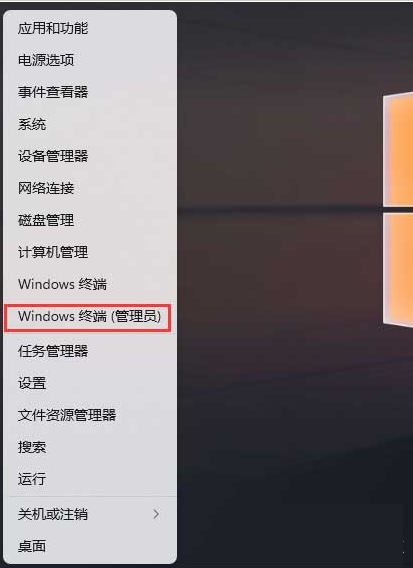 2、随后,在Windows PowerShell窗口中输入diskpart命令按下回车键。 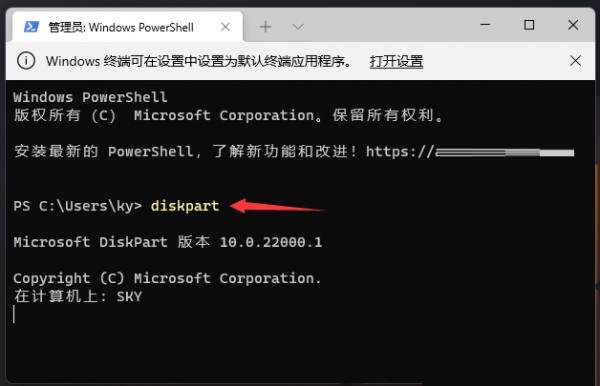 3、接着,执行list disk命令,查看磁盘情况。 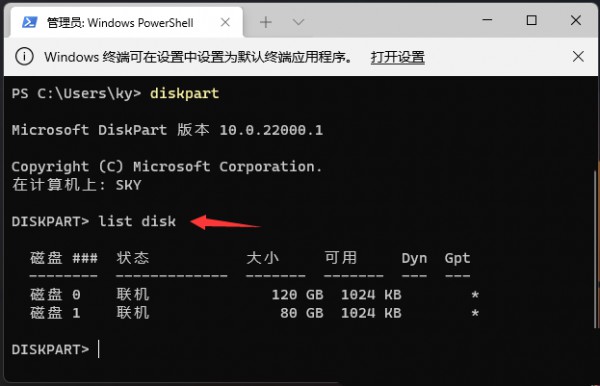 4、然后,输入sel disk 1命令选中c盘。 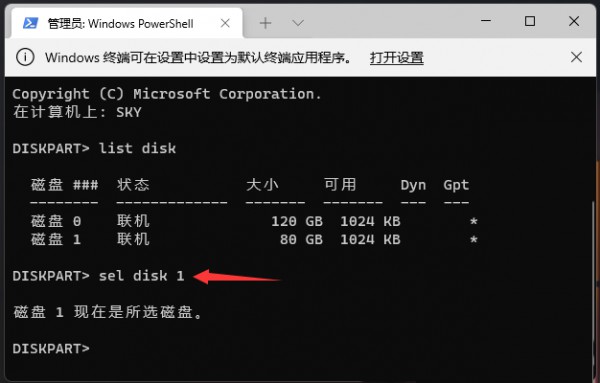 5、最后,输入clean指令进行清理即可。 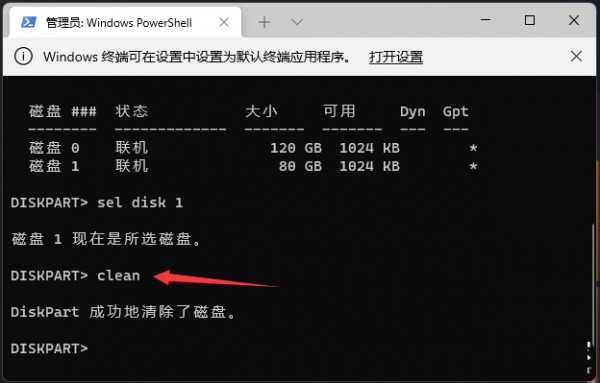 以上就是Win11系统怎么格式化c盘?Win11格式化c盘的教程的全部内容,望能这篇Win11系统怎么格式化c盘?Win11格式化c盘的教程可以帮助您解决问题,能够解决大家的实际问题是软件自学网一直努力的方向和目标。 |